أصقل صورك واحصل على التعريضات الضوئية الصحيحة باستخدام أداة المدرج التكراري.
تعلم كيفية استخدام المدرجات التكرارية على الكاميرا وفي برنامج تحرير الصور لتقليل الضوضاء وتحسين التفاصيل.

ما هو المدرج التكراري؟
المدرج التكراري هو رسم يقيس سطوع الصورة عن طريق تمثيل تردد كل درجة لون كقيمة على مخطط شريطي. ينتقل المحور الأفقي من الأسود النقي على الجانب الأيسر من المدرج التكراري، عبر الظلال، ودرجات اللون المتوسطة، والإبرازات حتى اللون الأبيض الأكثر سطوعًا على الجانب الأيمن. يمثل المحور الرأسي التردد، أو الشدة، لكل درجة للون، مع قمم للتردد العالي والقيعان منخفضة. تحتوي معظم الكاميرات الرقمية على مدرج تكراري للسطوع (قياس السطوع الكلي) ومدرج تكرراي ملون (يقيس شدة درجات اللون الأحمر والأخضر والأزرق). يعرض Adobe Photoshop Lightroom كلاً من اللمعان والألوان على نفس المدرج التكراري.
كيف يمكن أن يساعدك المدرج التكراري للكاميرا.

إذا كنت في منتصف التصوير، فيمكنك التحقق من المدرج التكراري على شاشة LCD بالكاميرا أو في شاشة تحديد المنظر. قم بإجراء تعديلات إذا فوجئت بالعثور على أي مما يلي:
تحرك الجانب الأيسر.
إذا رأيت درجات لون عالية التردد أو قممًا تنطلق من الجانب الأيسر من المدرج التكراري، فهذا يعني أنه يتم قطع اللون الأسود، وأن الكاميرا لا تلتقط كل تفاصيل الظل التي قد تقوم بها. قد يكون هذا النوع من الصور "منخفضة المستوى" هو ما تريده، لكن إن لم يحدث فيمكنك السماح بدخول المزيد من الضوء عن طريق خفض سرعة الغالق أو توسيع فتحة العدسة أو رفع ISO (حساسية الضوء) الكاميرا الخاصة بك. يمكن لكل من هذه الإصلاحات تقليل جودة الصورة، لكن يمكنك تجربة تعديلات طفيفة على الثلاثة للحصول على مزيج من السطوع والحدة الذي تريده.
حركة الجانب الأيمن.
إذا كانت صورتك "عالية المستوى"، فقد تتوقع حدوث قمم على الجانب الأيمن من الرسم البياني. لكن إذا تم قطع هذه القمم عند الحافة اليمنى، فقد يتم تعريض الصورة بشكل مفرط مما يعني أن تفاصيل الإبراز باهتة. ويمكنك في هذه الحالة التقاط تعريض ضوئي أقصر، أو تضييق فتحة العدسة، أو خفض ISO لتقليل الضوء الذي تلتقطه الكاميرا.
مدرج تكراري متجمع.
إذا تجمعت جميع درجات اللون في منطقة واحدة من المدرج التكراري وكان هناك مساحة كبيرة على كلا الجانبين فقد يكون التباين منخفضًا جدًا. إذا كنت تصور في بيئة خاضعة يمكن التحكم فيها فيمكنك إضافة إضاءة لتكثيف الإبرازات وتعميق الظلال. إذا كانت البيئة خارجة عن سيطرتك، فحاول إعادة تشكيل صورتك لتشمل عناصر متباينة أو خطط لضبط التباين في مرحلة ما بعد المعالجة.

التصوير بتنسيق ملف خام لزيادة خيارات التحرير.
من المهم أن تتذكر أنه لا يوجد شكل مدرج تكراري واحد صحيح. نظرًا لاختلاف العنصر وظروف الإضاءة فإن المدرج التكراري الذي يلتقط تلك المعلومات سيتغير. إذا صورت بتنسيق خام غير مضغوط، فسيتم الاحتفاظ بجميع المعلومات التي تلتقطها الكاميرا. وبعد ذلك يمكنك أن تقرر في مرحلة ما بعد المعالجة ما يجب الاحتفاظ به وما يجب التخلص منه. جرب المدرج التكراري لتجنب فقدان الظل أو تفاصيل الإبراز.
كيف يمكن للمرج التكرارب أن يساعدك في مرحلة ما بعد المعالجة.
يمكنك العثور على المدرج التكراري أعلى اللوحة اليمنى في برنامج Lightroom. إذا قصصت الظلال، سيتحول المثلث الرمادي في الزاوية اليسرى من المدرج التكراري إلى اللون الأبيض. انقر فوق المثلث أو انقر فوق مفتاح J لإظهار قص الظل، وستتحول الظلال المقطوعة إلى اللون الأزرق حتى تتمكن من رؤيتها في الصورة.
وإذا قصصت الإبرازات، سيتحول المثلث الموجود في الزاوية اليمنى العليا من المدرج التكراري إلى اللون الأبيض. انقر فوق المثلث أو انقر فوق مفتاح J لرؤية تفاصيل الإبرازات المفقودة، والتي سيتم تلوينها باللون الأحمر. بناءً على ما تجده، يمكنك ضبط التعريض أو التباين حسب الحاجة. سيتغير المدرج التكراري أثناء تحريك أشرطة التمرير. يمكنك أيضًا النقر فوق المدرج التكراري نفسه والانتقال إلى اليسار أو اليمين وستتحرك أشرطة التمرير وفقًا لذلك.
إذا كانت جميع ترددات المدرج التكراري الخاصة بك مجمعة نحو المنتصف مع وجود مساحة فارغة عند الحواف فقد تكون صورتك غير موجودة في التباين. لإصلاح ذلك، عمق الدرجات اللونية النصفية وزيادة النطاق الديناميكي لصورتك عن طريق تحريك شريط تمرير التباين إلى اليمين. يمكن أن تؤدي التعديلات الطفيفة على منزلقات الوضوح والحدة أيضًا إلى زيادة النطاق الديناميكي لصورتك.
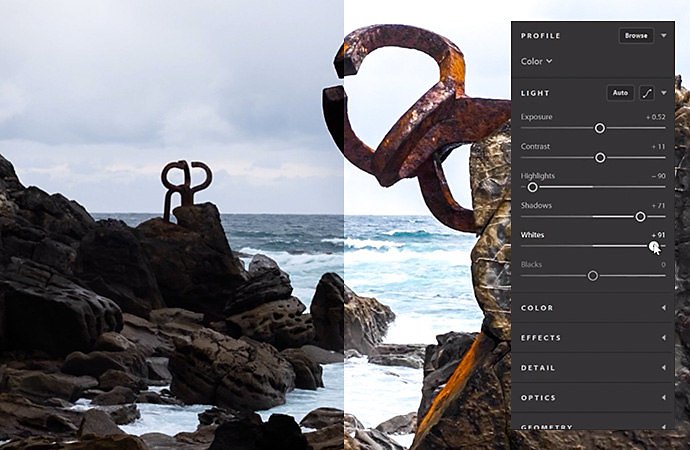
تعرف على كيفية ضبط السطوع في Lightroom CC.
شاهد هذا الفيديو التعليمي لكل من ضبط السطوع التلقائي واليدوي.
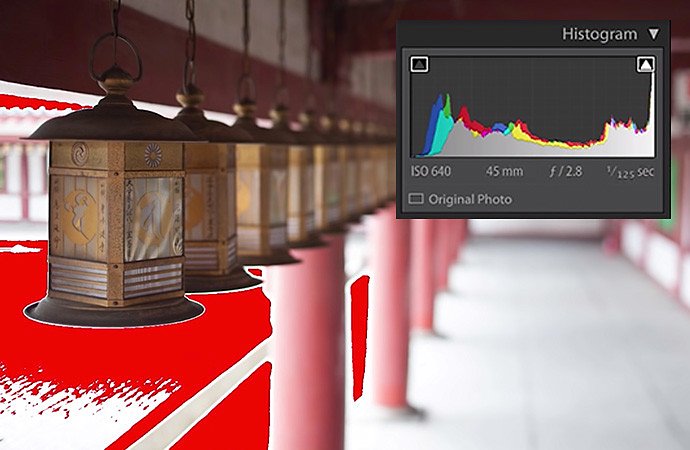
تجربة مع تحذيرات Highlight و Shadow Clipping في Lightroom.
اكتشف الاختصارات والإرشادات لتكبير النطاق الديناميكي لصورك في هذا الفيديو القصير بواسطة جوليان كوست ، المتابع الرئيسي في Adobe لبرنامج Photoshop و Lightroom.
تحقق دائمًا من المدرج التكراري قبل الطباعة.
قد تبدو صورتك مثالية على شاشتك، لكن عند طباعتها ستجد أنك قصصت الأبيض والأسود. يمكن للمصورين الاستفادة بشكل كبير من اللون الأسود الخالص لكن يمكن أن تكون الإبرازات الباهتة مشتتة للانتباه بشكل خاص حيث تنجذب العين إلى الأماكن التي لم يوضع بها الحبر على الورق. تقول المصورة والمعلمة تينا تريفروس "أخبر طلابي إذا كانوا سيطبعون فعليهم دائمًا إلقاء نظرة على المدرج التكراري أولاً". "ثم اضبط أشرطة التمرير اليمنى واليسرى للتأكد من أن لديك نطاقًا كاملًا من الدرجة اللونية في طباعتك."
عند الطباعة، إذا بدت ألوان صورتك مختلفة تمامًا عما توقعته فقد تحتاج إلى معايرة شاشتك. توفر أجهزة Mac و Windows أدوات لمعايرة الألوان، لكن المعايرة الدقيقة حقًا تتطلب مقياس ألوان. تقيس هذه الأجهزة ألوان شاشتك وفقًا لمعايير الألوان الصناعية وإنشاء ملف تعريف لون فريد لشاشتك.
باستخدام ملف تعريف الألوان الدقيق بالإضافة إلى المدرج التكراري المتوازن، يمكنك التقاط النطاق الديناميكي الكامل لصورك. ستتجنب أي مفاجآت غير سارة عند الطباعة وتثق في أنك حافظت على تفاصيل الظل والإبراز عند مشاركة الصور عبر الإنترنت. ومن خلال جعل المدرج التكراري جزءًا من عمليتك أثناء التصوير، ستحصل على صور أفضل حتى قبل أن تبدأ في التحرير.
المساهمون
تمتع بتنفيذ المزيد مع Adobe Photoshop Lightroom.
عدل الصور بسهولة مع الإعدادات المسبقة ل Lightroom، وSuper Resolution وشارك الصور بسهولة من أي جهاز لتصل لمشاريعك في أي مكان مع ادارة سحابة مخزون الصور.
قد يهمك أيضًا…
بناء صورة مناظر طبيعية رائعة.
استكشف طرقًا لالتقاط المناظر الطبيعية فنية من خلال إرشادات حول تصوير المناظر الطبيعية.
اكتشف كيف تساعد سرعة الغالق في التقاط لقطات واضحة أو لحظات مليئة بالحركة.
التصوير الفوتوغرافي الليلي.
لا يعني الضوء المنخفض جودة صورة منخفضة مع هذه الإرشادات لالتقاط صور ليلية ناجحة.
انشاء تصوير فوتوغرافي شخصي عظيم.
انتقل إلى خطوة أقرب لالتقاط صور شخصية احترافية مع نصائح وارشادات من مصورين محترفين.



